द्वारा नम्रता नायक
क्या आप डिस्कॉर्ड में गेम स्ट्रीम करते समय एफपीएस ड्रॉप्स और लैग्स का अनुभव कर रहे हैं? हाल ही में, कई उपयोगकर्ताओं ने गेम खेलते समय और उन्हें डिस्कॉर्ड में स्ट्रीमिंग करते समय बड़े पैमाने पर यादृच्छिक FPS बूंदों की सूचना दी है। हाई-एंड पीसी के साथ भी ऐसा ही है और इस संभावना को खारिज करता है कि एफपीएस ड्रॉप लो-एंड पीसी और ग्राफिक्स हार्डवेयर के कारण है। डिस्कॉर्ड के ओवरले, फुल-स्क्रीन ऑप्टिमाइजेशन, हाई-एंड ग्राफिक्स विकल्प या गेम कॉन्फ़िगरेशन जैसे कई अलग-अलग कारकों के संयोजन को एफपीएस ड्रॉप का कारण माना जाता है।
इस लेख में, हमने कुछ समाधान सूचीबद्ध किए हैं जिन्हें आप डिस्कॉर्ड में गेम स्ट्रीमिंग करते समय एफपीएस ड्रॉप्स और लैग को दूर करने का प्रयास कर सकते हैं।
विषयसूची
फिक्स 1 - डिसॉर्डर में हार्डवेयर एक्सेलेरेशन को डिसेबल करें
1. के लिए जाओ उपयोगकर्ता सेटिंग्स (गियर आइकन) उपयोगकर्ता नाम के आगे नीचे।

2. को चुनिए उन्नत टैब के तहत एप्लिकेशन सेटिंग.
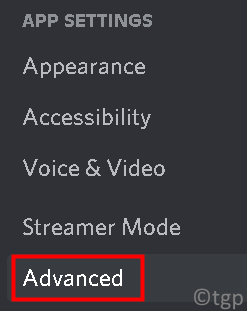
3. बंद करें विकल्प हार्डवेयर एक्सिलरेशन. एक बार जब आप इसे बंद कर देते हैं तो GPU का उपयोग डिस्कॉर्ड को सुचारू रूप से चलाने के लिए नहीं किया जाएगा।

4. पर क्लिक करें ठीक परिवर्तन की पुष्टि करने के लिए। जांचें कि क्या इससे फ्रेम ड्रॉप की समस्या हल हो गई है।
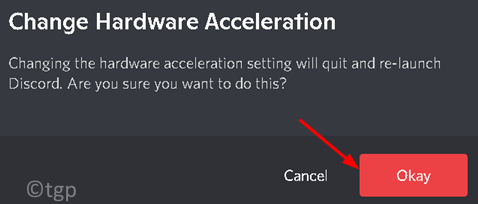
फिक्स 2 - डिसॉर्डर वीडियो सेटिंग्स बदलें
1. खुला विवाद। पर क्लिक करें उपयोगकर्ता सेटिंग तल पर।

2. के लिए जाओ आवाज और वीडियो अंतर्गत एप्लिकेशन सेटिंग.
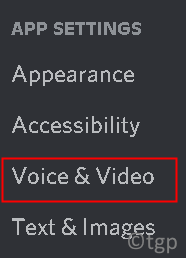
3. नीचे स्क्रॉल करें वीडियो कोडेक अंतर्गत उन्नत दाहिने तरफ़।
4. बंद करेंविकल्प सिस्को सिस्टम्स, इंक. द्वारा प्रदान किया गया OpenH264 वीडियो कोडेक.
5. भी, बंद करें विकल्प H.264 हार्डवेयर त्वरण.
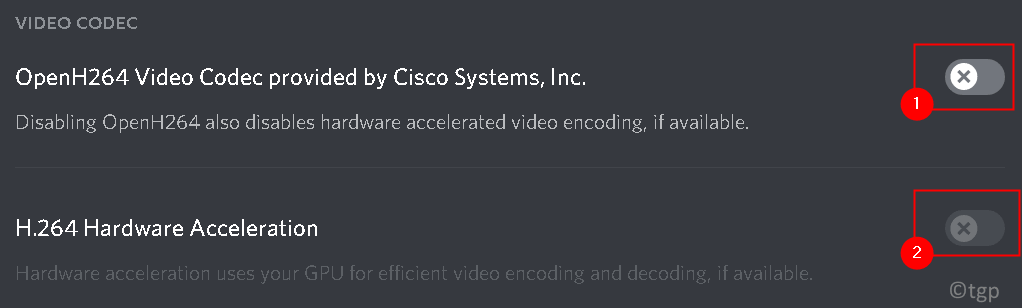
6. डिस्कॉर्ड में किसी भी गेम को स्ट्रीम करने का प्रयास करें और जांचें कि क्या एफपीएस ड्रॉप समस्या हल हो गई है।
फिक्स 3 - ओवरले अक्षम करें
ओवरले ऐसे सॉफ़्टवेयर घटक हैं जो उपयोगकर्ताओं को गेम खेलते समय तृतीय-पक्ष सॉफ़्टवेयर के कुछ भागों तक पहुँचने की अनुमति देते हैं। डिस्कॉर्ड में ओवरले को अक्षम करने के लिए नीचे दिए गए चरणों का पालन करें।
1. डिस्कॉर्ड लॉन्च करें।
2. पर क्लिक करें उपयोगकर्ता सेटिंग्स (गियर आइकन) नीचे उपयोगकर्ता नाम के पास।

3. के पास जाओ खेल उपरिशायी बाईं ओर विकल्प।
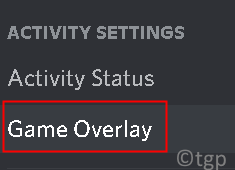
4. सही का निशान हटाएँ विकल्प इन-गेम ओवरले सक्षम करें.
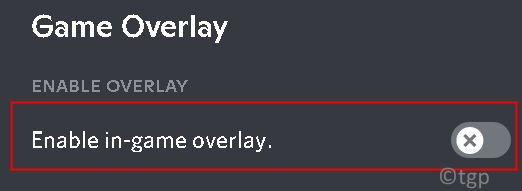
5. पुनः आरंभ करें आपका कंप्यूटर इसलिए परिवर्तन लागू किया गया है। जांचें कि क्या एफपीएस ड्रॉप तय है।
फिक्स 4 - अधिकतम प्रदर्शन पावर विकल्प सेट करना
1. दबाएँ विंडोज + आर और टाइप करें नियंत्रण खोलने के लिए कंट्रोल पैनल.

2. परिवर्तन द्वारा देखें: प्रति बड़े आइकन.
3. चुनते हैं ऊर्जा के विकल्प.
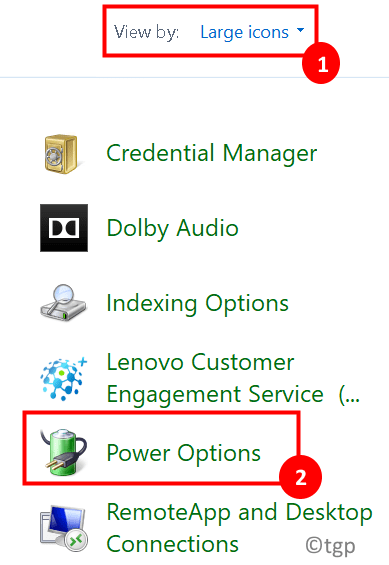
4. चुनते हैं अधिकतम प्रदर्शन में पावर प्लान चुनें या कस्टमाइज़ करें खिड़की। परिवर्तनों को सहेजें और बाहर निकलें।
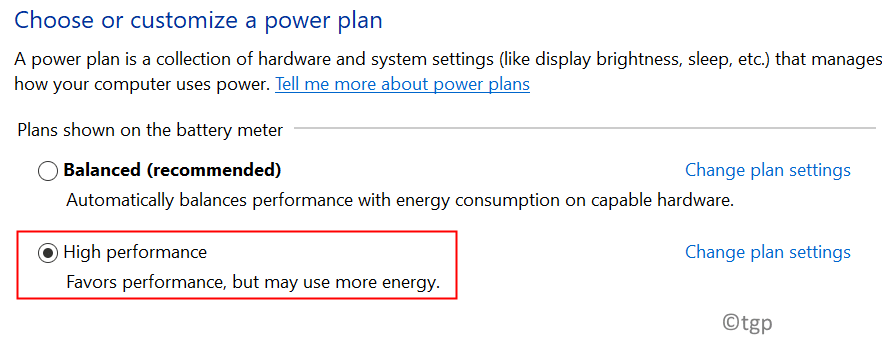
5. डिस्कॉर्ड लॉन्च करें और अपने गेम को स्ट्रीम करना शुरू करें और जांचें कि क्या एफपीएस ड्रॉप समस्या हल हो गई है।
फिक्स 5 - फ़ुल-स्क्रीन ऑप्टिमाइज़ेशन और डीपीआई सेटिंग्स बदलें
विंडोज़ में फ़ुल-स्क्रीन ऑप्टिमाइज़ेशन अनुप्रयोगों को उनके निष्पादन योग्य को आपके डिस्प्ले की फ़ुल-स्क्रीन के लिए अनुकूलित करने में मदद करता है। यह सुविधा डिफ़ॉल्ट रूप से सक्षम है।
1. दाएँ क्लिक करेंपर कलह अपने डेस्कटॉप पर और चुनें गुण.
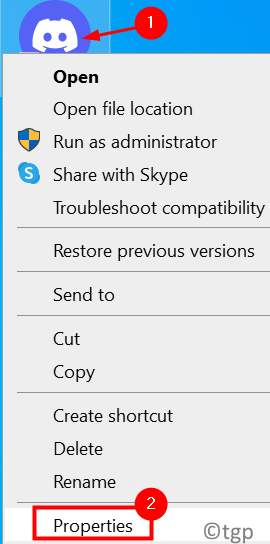
2. के पास जाओ अनुकूलता टैब।
3. जाँचविकल्प फ़ुल-स्क्रीन अनुकूलन अक्षम करें.
4. पर क्लिक करें उच्च डीपीआई सेटिंग्स बदलें बटन।
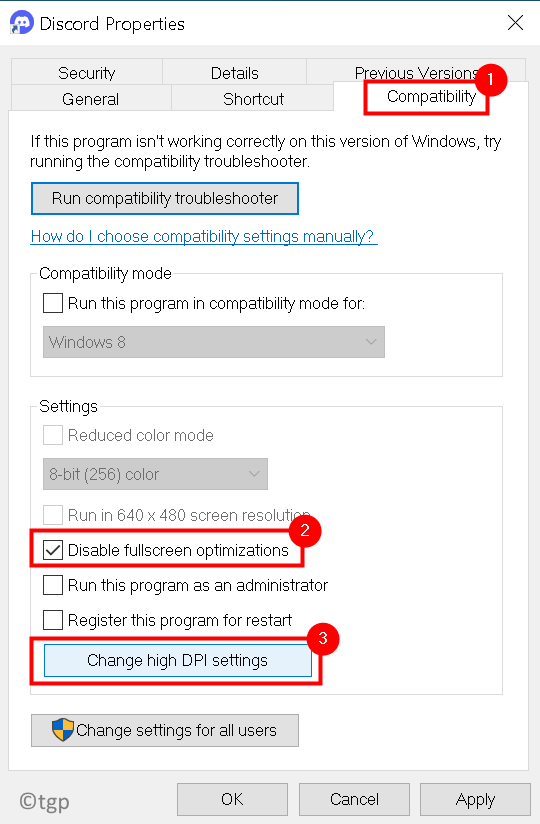
5. अभी जाँच विकल्प उच्च DPI स्केलिंग व्यवहार को ओवरराइड करें. चुनते हैं आवेदन इसके नीचे ड्रॉपडाउन में।
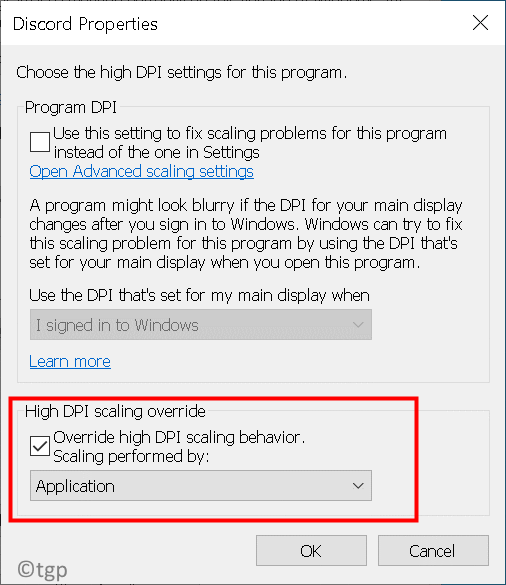
6. परिवर्तनों को सहेजें और बाहर निकलें।
7. पुनः आरंभ करें अपने पीसी और जांचें कि क्या समस्या हल हो गई है।
पढ़ने के लिए धन्यवाद।
हमें उम्मीद है कि इस लेख ने आपको डिस्कॉर्ड में एफपीएस ड्रॉप और लैग की समस्या को हल करने में मदद की है। टिप्पणी करें और हमें बताएं कि आपके लिए काम करने वाला फिक्स।
![5 सर्वश्रेष्ठ गेमिंग डेस्क डील [२०२१ गाइड]](/f/32c5051db07fcc7761126c22502b52e8.png?width=300&height=460)
![Subnautica दुर्घटनाग्रस्त हो जाता है / जम जाता है [हल]](/f/027c9afde42a45c97b9d69bb1c584b39.jpg?width=300&height=460)
